Activation et configuration d’Agentforce Coach commercial
Objectifs de formation
Une fois cette unité terminée, vous pourrez :
- Activer et créer un utilisateur pour Agentforce Coach Commercial
- Autoriser l’accès à Agentforce Coach commercial et procéder à sa configuration ainsi qu’à son activation
Trailcast
Pour écouter un enregistrement audio de ce module, utilisez le lecteur ci-dessous. Lorsque vous avez fini d’écouter cet enregistrement, n’oubliez pas de revenir à chaque unité, de consulter les ressources et de réaliser les évaluations associées.
Activation du coach commercial dans Agentforce
Pour que le coach commercial soit opérationnel, vous devez d’abord activer quelques services d’assistance. L’assistant de configuration d’Agentforce Coach commercial facilite l’activation de toutes les fonctions d’assistance requises, en affichant une liste des fonctionnalités dont vous avez besoin et de celles qui sont activées.
Activation des fonctionnalités d’assistance
- Sur la page d’accueil, cliquez sur l’icône en forme d’engrenage
 et cliquez sur Salesforce Go. La page d’accueil de Salesforce Go s’ouvre alors dans Setup (Configuration). Vous pouvez également, si vous êtes déjà dans Setup (Configuration), utiliser la zone Quick Find (Recherche rapide) pour rechercher et sélectionner Salesforce Go.
et cliquez sur Salesforce Go. La page d’accueil de Salesforce Go s’ouvre alors dans Setup (Configuration). Vous pouvez également, si vous êtes déjà dans Setup (Configuration), utiliser la zone Quick Find (Recherche rapide) pour rechercher et sélectionner Salesforce Go.
- Faites défiler la page vers le bas jusqu’à la section Get Started with Agentforce (Premiers pas avec Agentforce) et cliquez sur Set Up (Configurer) sur la carte Agentforce for Sales (Agentforce pour la vente).

- Cliquez sur Turn On (Activer) pour activer Agentforce dans votre organisation.

- Cliquez sur Confirmer. L’activation d’Agentforce peut prendre quelques instants. Une fois activé, Agentforce met automatiquement à votre disposition des agents liés aux ventes prêts à être configurés. Par exemple, Agentforce pour la vente comprend actuellement deux agents : Sales Coach (Coach commercial) et SDR Agent (Agent SDR). Après activation, ces agents deviennent accessibles à partir de cette page. À partir de là, vous pouvez activer l’agent de votre choix, à savoir Sales Coach (Coach commercial) pour ce module.
- À l’aide du bouton à bascule, activez Agentforce Sales Coach (Agentforce Coach commercial).
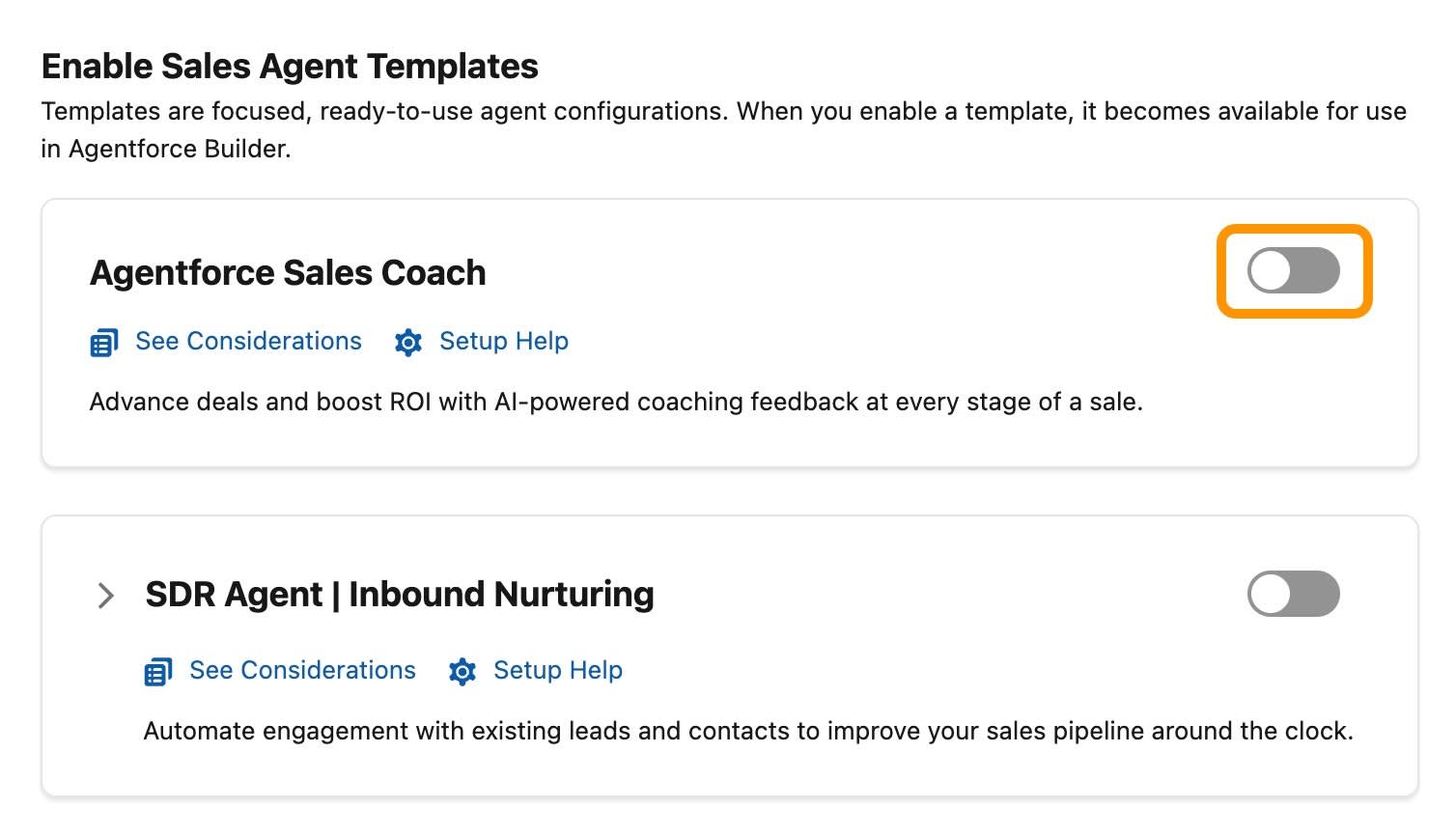
- Cliquez sur Confirm (Confirmer) dans la boîte de dialogue. L’activation de l’agent peut prendre quelques instants. Une fois l’option activée, les étapes de configuration que vous devez effectuer deviennent disponibles. Comme le montre la capture d’écran, l’une des quatre étapes nécessaires, à savoir l’activation de l’agent, est maintenant terminée. Votre agent est maintenant activé et prêt à être configuré.
Octroi aux utilisateurs de l’accès à un accompagnement commercial
Dans le cadre de ce projet, vous devez vous attribuer un accès vous permettant de configurer et de faire fonctionner l’agent Sales Coach (Coach commercial).
- Dans la zone de configuration d’Agentforce Sales Coach (Agentforce Coach commercial), cliquez sur Manage (Gérer) dans la section Manage User Access (Gérer l’accès des utilisateurs).

- Sous l’onglet Manage Agentforce Sales Coach (Gérer Agentforce Coach commercial), cliquez sur le menu déroulant Recently Viewed (Visualisé récemment) et choisissez-y All Users (Tous les utilisateurs).
- Recherchez votre nom et cochez la case à côté de VOTRE NOM.

- Cliquez sur Attribuer. Vous vous êtes attribué avec succès la gestion d’Agentforce Coach commercial.
- Cliquez sur l’onglet Use Agentforce Sales Coach (Utiliser Agentforce Coach commercial) et sélectionnez All Users (Tous les utilisateurs) dans le menu déroulant Recently Viewed (Visualisé récemment).
- Cochez la case située à côté de VOTRE NOM. Cliquez sur Assign (Attribuer), puis sur Done (Terminé).

- Vous devriez maintenant voir une case cochée dans l’étape Manage User Access (Gérer l’accès des utilisateurs) indiquant que cette étape est terminée. Vous avez accordé avec succès les autorisations nécessaires à l’agent Sales Coach (Coach commercial).
Ajouter Agentforce Coach commercial aux pages d’opportunité
Maintenant que vous disposez des autorisations adéquates, ajoutons l’élément Agentforce Sales Coach (Agentforce Coach commercial) à la page Opportunity (Opportunité). Il s’agit de l’interface principale sur laquelle vous êtes en contact avec votre coach commercial une fois qu’il est actif et configuré. Cette étape constitue la troisième exigence du processus de configuration d’Agentforce Coach commercial.
- Retournez à la configuration d’Agentforce Sales Coach (Agentforce Coach commercial) en cliquant sur Salesforce Go à partir de l’icône Setup (Configuration), puis cliquez sur la flèche vers le bas à côté d’Agentforce Sales Coach (Agentforce Coach commercial) pour développer cette section.
- Dans la section Add Components, Fields, and Actions to Lightning record page (Ajouter des composants, des champs et des actions à la page d’enregistrement Lightning), cliquez sur Manage (Gérer).
- Cliquez sur l’option Open in App Builder (Ouvrir le générateur d’application) à côté de l’option Opportunity Grouped View Default (Vue groupée d’opportunité par défaut). Il se peut que vous deviez faire défiler la page vers la droite si vous ne la voyez pas. Le générateur d’application Lightning s’ouvre dans un nouvel onglet. C’est ici que vous modifiez la présentation de page d’enregistrement d’opportunité.
- À partir du panneau Components (Composants), cliquez sur Agentforce Sales Coach (Agentforce Coach commercial) et faites glisser cet élément juste au-dessus de votre section Related Lists (Listes associées).
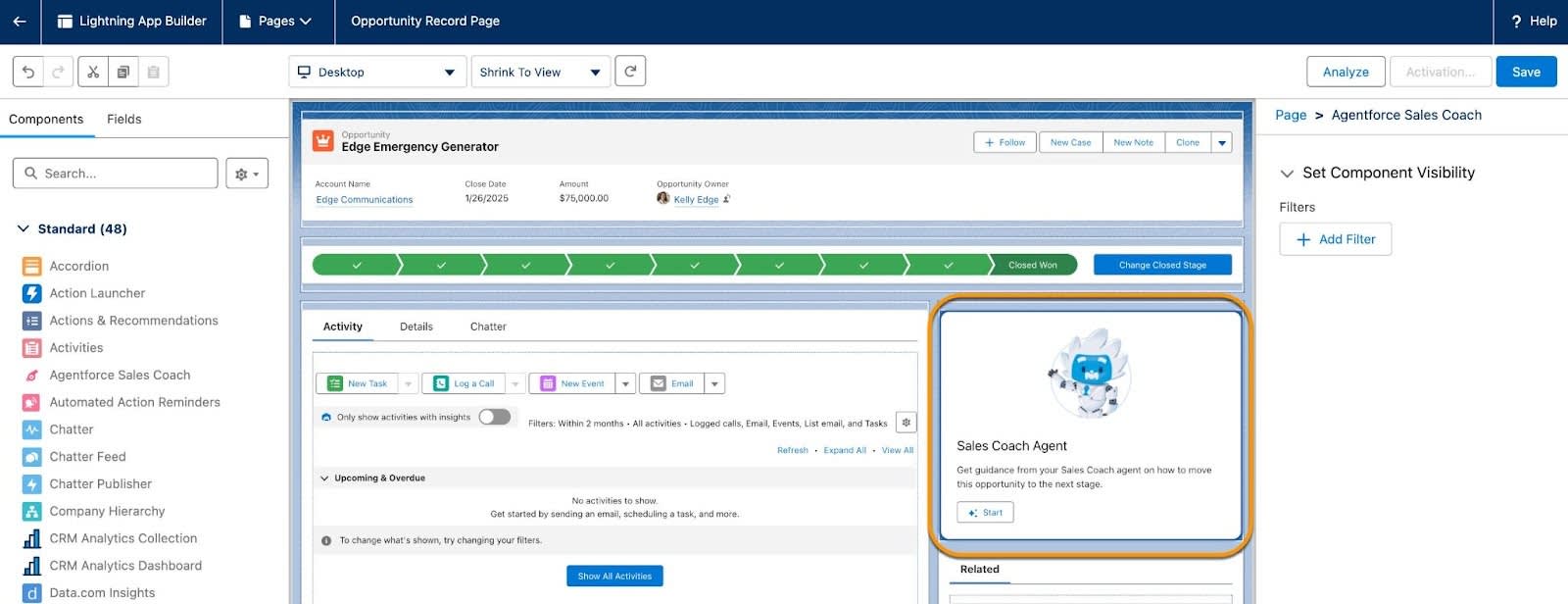
- Cliquez sur Enregistrer, puis sur Activer.
- Cliquez sur Assign as Org Default (Attribuer par défaut pour l’organisation).
- Conservez Desktop (Bureau) comme paramètre par défaut et cliquez sur Next (Suivant).
- Cliquez sur Enregistrer. Comme vous en avez terminé avec cet onglet, vous pouvez fermer l’onglet Lightning App Builder (Générateur d’application Lightning).
- Une fois que vous êtes de retour sur la page Setup (Configuration), cliquez sur Done (Terminé). Actualisez la page.
- Cochez manuellement la case pour indiquer que cette étape est terminée.
Création d’un utilisateur Coach commercial
votre agent Agentforce Sales Coach (Agentforce Coach commercial) fonctionne comme un utilisateur dans Salesforce. Ainsi, il a besoin d’autorisations relatives à la production de rapports, au traitement d’enregistrement et à la gestion d’éléments, tout comme les autres utilisateurs de votre organisation. Créez maintenant un type d’utilisateur spécifique pour votre agent commercial autonome et attribuez-lui les autorisations appropriées.
- Dans la zone Quick Find (Recherche rapide), recherchez et sélectionnez Users (Utilisateurs).
- Cliquez sur Nouvel utilisateur.
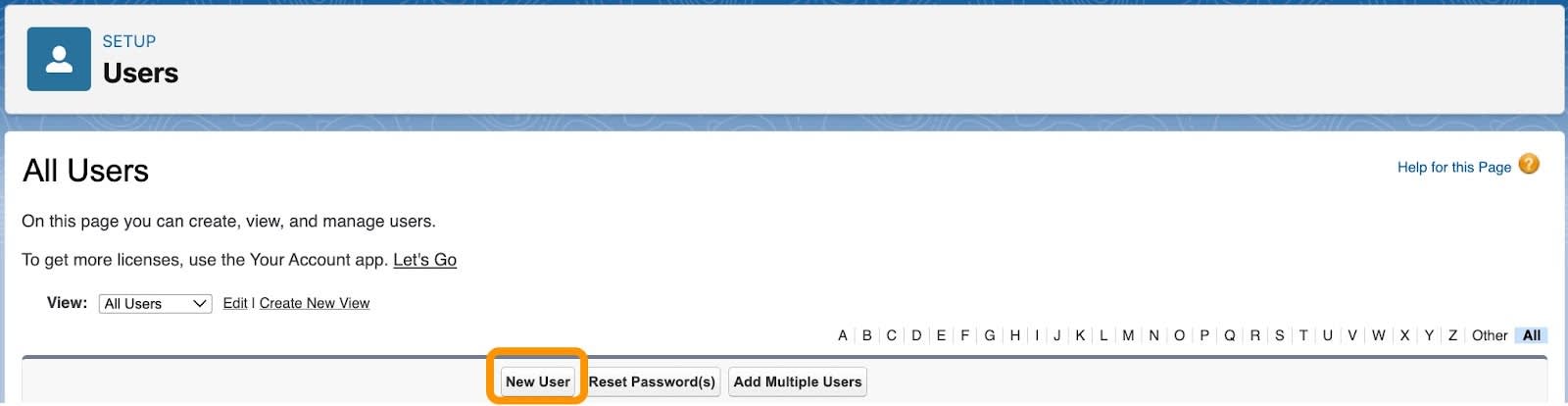
- Un nouvel onglet s’ouvre. Vous pouvez y créer un utilisateur. Remplissez les champs New User (Nouvel utilisateur) comme suit :
- Prénom :
Sales Coach(Coach commercial) - Nom :
Agent - Alias : se remplit automatiquement
- Email (E-mail) : votre adresse e-mail
- Nom d’utilisateur : le nom d’utilisateur doit être unique.
- Nickname (Surnom) : se remplit automatiquement
- Société :
Acme - Licence utilisateur : Agent Einstein
- Profile (Profil) : Einstein Agent User (Utilisateur agent Einstein)
- Prénom :
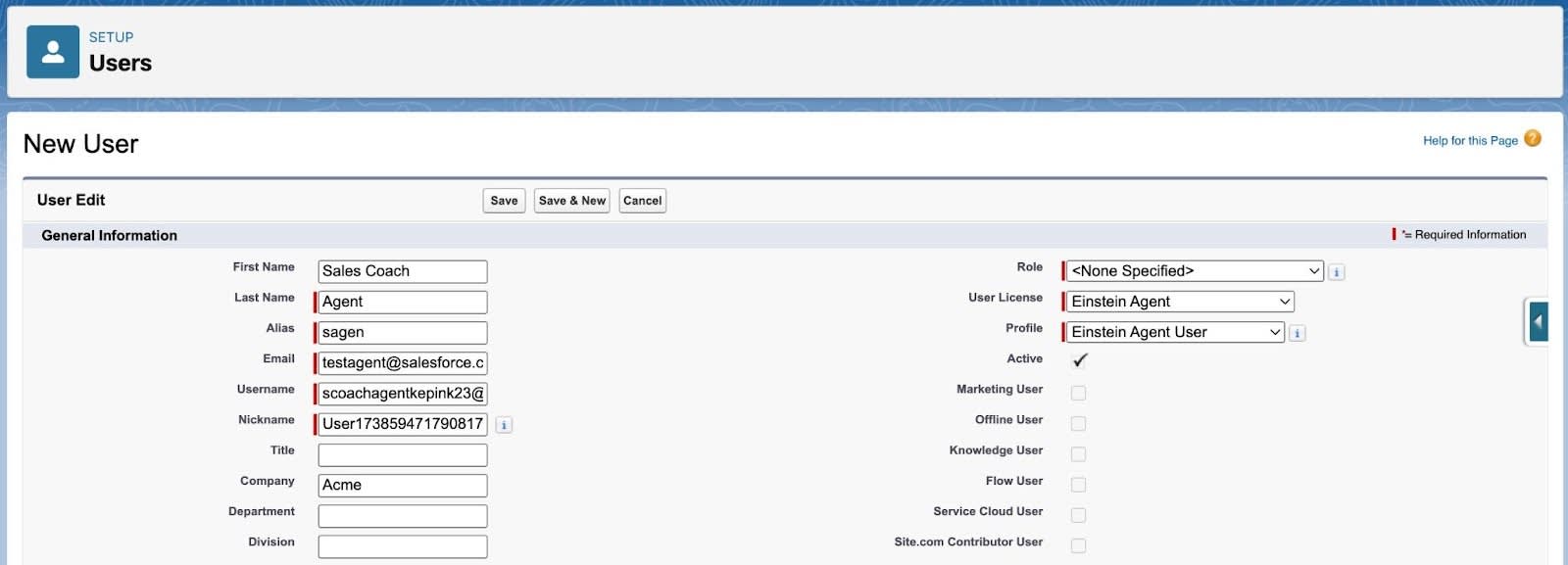
- Cliquez sur Enregistrer. Votre enregistrement utilisateur Agentforce Sales Coach (Agentforce Coach commercial) a été créé.
- Faites défiler la page vers le bas jusqu’à la section Permission Set Assignments (Attributions d’ensembles d’autorisations), puis cliquez sur Edit Assignments (Modifier les attributions).
- Déplacez Agentforce Sales Coach (Agentforce Coach commercial) de la section Available Permission Sets (Ensembles de permissions disponibles) vers la section Enabled Permission Sets (Ensembles d’autorisations activés).
- Cliquez sur Enregistrer.
Vous avez presque terminé la configuration de l’agent. Une fois que vous avez configuré et activé Agentforce Coach commercial, vous pouvez commencer à y apporter des personnalisations.
Configuration et activation d’Agentforce Coach commercial
Maintenant que le travail préparatoire est terminé, vous êtes prêt à configurer et à activer Coach commercial.
- Si vous n’êtes pas encore sur la page Salesforce Go, cliquez sur
 et sélectionnez Salesforce Go. La page d’accueil de Salesforce Go s’ouvre alors dans Setup (Configuration). Vous pouvez également, si vous êtes déjà dans Setup (Configuration), utiliser la zone Quick Find (Recherche rapide) pour rechercher et sélectionner Salesforce Go.
et sélectionnez Salesforce Go. La page d’accueil de Salesforce Go s’ouvre alors dans Setup (Configuration). Vous pouvez également, si vous êtes déjà dans Setup (Configuration), utiliser la zone Quick Find (Recherche rapide) pour rechercher et sélectionner Salesforce Go.
- Faites défiler la page vers le bas jusqu’à la section Get Started with Agentforce (Premiers pas avec Agentforce) et cliquez sur Keep Going (Continuer).
- Sur la carte Agentforce Sales Coach (Agentforce Coach commercial), cliquez sur
 pour afficher les étapes de configuration. À ce stade, trois des quatre étapes nécessaires doivent être achevées.
pour afficher les étapes de configuration. À ce stade, trois des quatre étapes nécessaires doivent être achevées.
- Cliquez sur Go to Agentforce Builder (Accéder à Agentforce Builder). Ceci ouvre l’outil Agentforce Builder (Générateur Agentforce) dans un nouvel onglet où Sales Coach (Coach commercial) est déjà sélectionné.

- Un nouvel onglet s’ouvre dans lequel vous pouvez sélectionner l’agent que vous souhaitez créer. Le type d’agent, Agentforce Sales Coach (Agentforce Coach commercial), est déjà sélectionné.
- Dans l’étape Select Your Agent’s Topics (Sélectionner les rubriques de votre agent), assurez-vous que toutes les rubriques disponibles ont été ajoutées. Cliquez sur Next (Suivant).
- Dans l’étape Customize your agent (Personnaliser votre agent), remplissez les champs comme suit :
- Nom :
Agentforce Sales Coach(Agentforce Coach commercial) - Nom d’API :
Agentforce_Sales_Coach - Description : se remplit automatiquement
- Role (Rôle) : personnalisez ce champ en fonction des besoins de votre entreprise.
- Company (Entreprise) : personnalisez ce champ en fonction des besoins de votre entreprise.
- Agent User (Utilisateur agent) : Sélectionnez Sales Coach Agent (Agent Coach commercial) dans la liste.
- Cochez la case Keep a record of conversations with Enhanced Event Logs to review agent behavior (Conserver un enregistrement des conversations dans les journaux d’événements améliorés pour examiner le comportement de l’agent).
- Nom :
- Cliquez sur Next (Suivant).
- Dans l’étape Select Language and Tone (Sélectionner la langue et le ton), conservez les paramètres par défaut, puis cliquez sur Next (Suivant).
- (Facultatif) Si vous souhaitez utiliser la génération augmentée de récupération (RAG), dans la section Select Data (Sélectionner des données), sous Select a Library (Sélectionner une bibliothèque), cliquez sur New Library (Nouvelle bibliothèque). Cette opération crée automatiquement la bibliothèque Agentforce Sales Coach (Agentforce Coach commercial). Pour le moment, la bibliothèque prend uniquement en charge Knowledge ou des fichiers chargés. Veuillez noter que Data 360 doit être activé pour que ces éléments apparaissent.
- Chargez/connectez vos ressources et cliquez sur Save (Enregistrer).
- Cliquez sur Créer. Gardez cet onglet ouvert : vous l’utiliserez dans l’unité suivante.
Une fois que vous avez créé votre agent, vous pouvez charger d’autres ressources en cliquant sur l’icône de livre figurant dans la barre de menu latérale gauche.
Vous savez maintenant comment activer Sales Coach (Coach commercial), créer un utilisateur Sales Coach (Coach commercial), octroyer aux utilisateurs l’accès au coach commercial, ainsi que configurer et activer votre agent Agentforce Sales Coach (Agentforce Coach commercial). La prochaine étape pour vous consistera à apprendre à le personnaliser.
